Жодна сучасна сім'я не обходиться без цього USB накопичувача, але мало хто знає правила вилучення флешки з ноутбука або комп'ютера після закінчення роботи.
Крім стандартних вимог користування електронними приладами (не наражати механічних впливів, не мочити і т.п.) існує певний порядок правильного і безпечного вилучення флешки. Якщо ви неодноразово висмикуєте пристрій з USB і не виконуєте, або просто не знаєте правил безпечного вилучення флешки. будьте готові до того, що незабаром можна залишитися без накопичувача, або того гірше, втратити важливі дані.
По-перше, перед закриттям / витяганням флешки, необхідно припинити роботу з документами та іншими файлами на USB накопичувачі, в іншому випадку, вам просто не вдасться завершити роботу з пристроєм.
Отже, розглянемо основні способи вилучення флешки з ПК.
Спосіб перший - Мій комп'ютер
Перший спосіб дозволяє отримати флешку через розділ Мій комп'ютер. Заходимо в «Мій комп'ютер» зручним для вас способом. Це можна зробити або через ярлик на робочому столі, або через головне меню Пуск.
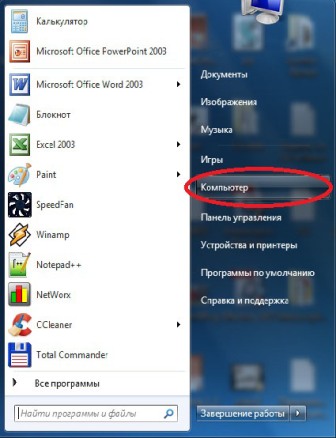
Під системними дисками повинен розташовуватися значок флешки. Зазвичай йому присвоюється ім'я «G», «F», «I» і т.п.

Натискаємо на нього правою кнопкою миші, вибираємо пункт Витягти.
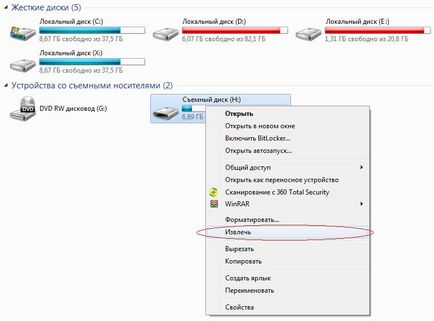
Все, робота флешки припинена, тепер її можна безпечно витягти.
Спосіб другий - Область повідомлень
Після того, як флешка встановлена в комп'ютер або ноутбук вона відображається, точніше її підключення відображається в області сповіщень.
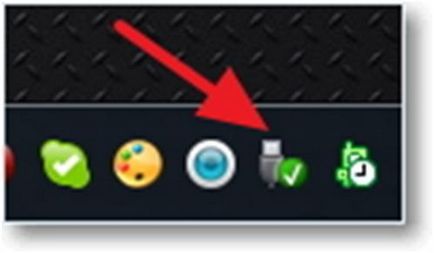
Коли робота з USB накопичувачем закінчена, витягти її можна шляхом натискання на відповідний значок. У деяких випадках, при великій кількості значків в повідомленнях, він може бути прихований. Тоді натискаємо на стрілку, як показано на фото

знаходимо потрібний значок, натискаємо один раз лівою кнопкою миші, підтверджуємо дію «Ізвлечь_названіе флешки», чекаємо деякий час і після отримання повідомлення про те, що флешка може бути вилучено. акуратно дістаємо з USB порту.
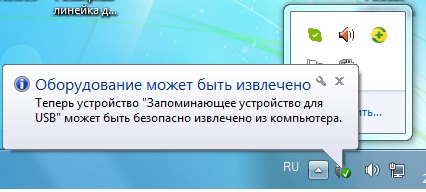
Якщо з'явилося повідомлення про те, що пристрій не може бути зупинено зараз, повторіть перераховані вище дії через кілька секунд.
Спосіб третій - USB Safely Remove
Наведені два способи безпечного вилучення флешки відносяться до стандартних операцій, які можна виконати в середовищі операційної системи. Якщо вам цього мало, або ви просто хочете отримувати більше інформації про підключені пристроях до USB порту, можна скористатися програмою USB Safely Remove. Вона дозволяє моніторити підключені пристрої і безпечно витягувати їх.

Після установки цього програмного засобу, подивитися підключені пристрої можна також в Області сповіщень, шляхом натискання на значок (див. Фото).
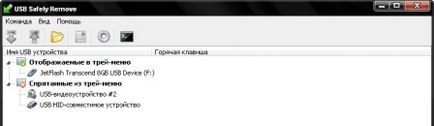
Тепер ви точно знаєте як правильно і безпечно витягувати флешку з стаціонарного комп'ютера або ноутбука, і зможете продовжити термін експлуатації портативного сховища інформації на довгі роки.